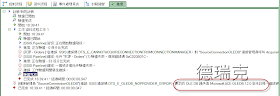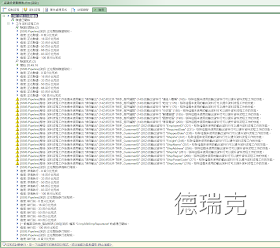示範環境:
Windows Server 2008 R2
主題:
使用 Microsoft Assessment and Planning Toolkit 6.5 匯入範例資料庫
影片資訊:
原始錄影檔案的解析度: 1024 * 768
目前 YouTube 的解析度: 960 * 720
不包含聲音。
建議:
使用 720p HD + 全螢幕 的方式來觀看。
使用 Microsoft Assessment and Planning Toolkit 6.5 匯入範例資料庫
http://youtu.be/g0CTbXxqBJc?hd=1
參考資料
影片:安裝 Microsoft Assessment and Planning Toolkit 6.5
http://sharedderrick.blogspot.com/2011/12/microsoft-assessment-and-planning.html
影片:使用 Microsoft Assessment and Planning Toolkit 6.5
http://sharedderrick.blogspot.com/2011/12/microsoft-assessment-and-planning_27.html
下載 Microsoft Assessment and Planning Toolkit 6.5
http://www.microsoft.com/download/en/details.aspx?id=7826
Microsoft Assessment and Planning Toolkit
http://technet.microsoft.com/en-us/library/bb977556.aspx
中文:Microsoft Assessment and Planning (MAP) Toolkit
http://technet.microsoft.com/zh-tw/solutionaccelerators/dd537566
使用 Microsoft Assessment and Planning (MAP) Toolkit 4.0
http://technet.microsoft.com/zh-tw/magazine/ee677580.aspx
Microsoft Assessment and Planning Toolkit 6.5:安裝、使用、匯入範例資料庫 -- 圖文_版本
http://sharedderrickref.blogspot.com/2011/12/microsoft-assessment-and-planning.html
2011-12-28
2011-12-27
新手學安裝SQL Server 2008「容錯移轉叢集(Failover Cluster)」(10)
在前一期文章中,介紹了:
變更「節點伺服器」的IP位址、變更「容錯移轉叢集伺服器」的IP位址、變更「分散式交易協調器」的IP位址,以及變更「SQL Server容錯移轉叢集伺服器」的IP位址等程序,以及重新命名SQL Server容錯移轉叢集伺服器之作法等主題。
在本期文章裡,將繼續討論建立與組態新的叢集磁碟、記錄各個叢集磁碟的磁碟簽章,使用DISKPART公用程式、變更「仲裁磁碟」存放的磁碟區、變更「分散式交易協調器」所使用的「叢集磁碟」、變更「「SQL Server容錯移轉叢集伺服器」所使用的「叢集磁碟」。等主題。
請參考以下的網址:
新手學安裝SQL Server 2008「容錯移轉叢集(Failover Cluster)」(10)
參考資料:
新手學安裝SQL Server 2008「容錯移轉叢集(Failover Cluster)」(1)
http://sharedderrick.blogspot.com/2011/01/sql-server-2008failover-cluster1.html
新手學安裝SQL Server 2008「容錯移轉叢集(Failover Cluster)」(2)
http://sharedderrick.blogspot.com/2011/03/sql-server-2008failover-cluster2.html
新手學安裝SQL Server 2008「容錯移轉叢集(Failover Cluster)」(3)
http://sharedderrick.blogspot.com/2011/04/sql-server-2008failover-cluster3.html
新手學安裝SQL Server 2008「容錯移轉叢集(Failover Cluster)」(4)
http://sharedderrick.blogspot.com/2011/04/sql-server-2008failover-cluster4.html
新手學安裝SQL Server 2008「容錯移轉叢集(Failover Cluster)」(5)
http://sharedderrick.blogspot.com/2011/05/sql-server-2008failover-cluster5.html
新手學安裝SQL Server 2008「容錯移轉叢集(Failover Cluster)」(6)
http://sharedderrick.blogspot.com/2011/10/sql-server-2008failover-cluster6.html
新手學安裝SQL Server 2008「容錯移轉叢集(Failover Cluster)」(7)
http://sharedderrick.blogspot.com/2011/11/sql-server-2008failover-cluster7.html
新手學安裝SQL Server 2008「容錯移轉叢集(Failover Cluster)」(8)
http://sharedderrick.blogspot.com/2011/11/sql-server-2008failover-cluster8.html
新手學安裝SQL Server 2008「容錯移轉叢集(Failover Cluster)」(9)
http://sharedderrick.blogspot.com/2011/11/sql-server-2008failover-cluster9.html
變更「節點伺服器」的IP位址、變更「容錯移轉叢集伺服器」的IP位址、變更「分散式交易協調器」的IP位址,以及變更「SQL Server容錯移轉叢集伺服器」的IP位址等程序,以及重新命名SQL Server容錯移轉叢集伺服器之作法等主題。
在本期文章裡,將繼續討論建立與組態新的叢集磁碟、記錄各個叢集磁碟的磁碟簽章,使用DISKPART公用程式、變更「仲裁磁碟」存放的磁碟區、變更「分散式交易協調器」所使用的「叢集磁碟」、變更「「SQL Server容錯移轉叢集伺服器」所使用的「叢集磁碟」。等主題。
請參考以下的網址:
新手學安裝SQL Server 2008「容錯移轉叢集(Failover Cluster)」(10)
參考資料:
新手學安裝SQL Server 2008「容錯移轉叢集(Failover Cluster)」(1)
http://sharedderrick.blogspot.com/2011/01/sql-server-2008failover-cluster1.html
新手學安裝SQL Server 2008「容錯移轉叢集(Failover Cluster)」(2)
http://sharedderrick.blogspot.com/2011/03/sql-server-2008failover-cluster2.html
新手學安裝SQL Server 2008「容錯移轉叢集(Failover Cluster)」(3)
http://sharedderrick.blogspot.com/2011/04/sql-server-2008failover-cluster3.html
新手學安裝SQL Server 2008「容錯移轉叢集(Failover Cluster)」(4)
http://sharedderrick.blogspot.com/2011/04/sql-server-2008failover-cluster4.html
新手學安裝SQL Server 2008「容錯移轉叢集(Failover Cluster)」(5)
http://sharedderrick.blogspot.com/2011/05/sql-server-2008failover-cluster5.html
新手學安裝SQL Server 2008「容錯移轉叢集(Failover Cluster)」(6)
http://sharedderrick.blogspot.com/2011/10/sql-server-2008failover-cluster6.html
新手學安裝SQL Server 2008「容錯移轉叢集(Failover Cluster)」(7)
http://sharedderrick.blogspot.com/2011/11/sql-server-2008failover-cluster7.html
新手學安裝SQL Server 2008「容錯移轉叢集(Failover Cluster)」(8)
http://sharedderrick.blogspot.com/2011/11/sql-server-2008failover-cluster8.html
新手學安裝SQL Server 2008「容錯移轉叢集(Failover Cluster)」(9)
http://sharedderrick.blogspot.com/2011/11/sql-server-2008failover-cluster9.html
影片:使用 Microsoft Assessment and Planning Toolkit 6.5
示範環境:
Windows Server 2008 R2
主題:
使用 Microsoft Assessment and Planning Toolkit 6.5
影片資訊:
原始錄影檔案的解析度: 1024 * 768
目前 YouTube 的解析度: 960 * 720
不包含聲音。
建議:
使用 720p HD + 全螢幕 的方式來觀看。
使用 Microsoft Assessment and Planning Toolkit 6.5
http://youtu.be/u6oYUT-JZOc?hd=1
參考資料
影片:安裝 Microsoft Assessment and Planning Toolkit 6.5
http://sharedderrick.blogspot.com/2011/12/microsoft-assessment-and-planning.html
下載 Microsoft Assessment and Planning Toolkit 6.5
http://www.microsoft.com/download/en/details.aspx?id=7826
Microsoft Assessment and Planning Toolkit
http://technet.microsoft.com/en-us/library/bb977556.aspx
中文:Microsoft Assessment and Planning (MAP) Toolkit
http://technet.microsoft.com/zh-tw/solutionaccelerators/dd537566
使用 Microsoft Assessment and Planning (MAP) Toolkit 4.0
http://technet.microsoft.com/zh-tw/magazine/ee677580.aspx
Microsoft Assessment and Planning Toolkit 6.5:安裝、使用、匯入範例資料庫 -- 圖文_版本
http://sharedderrickref.blogspot.com/2011/12/microsoft-assessment-and-planning.html
Windows Server 2008 R2
主題:
使用 Microsoft Assessment and Planning Toolkit 6.5
影片資訊:
原始錄影檔案的解析度: 1024 * 768
目前 YouTube 的解析度: 960 * 720
不包含聲音。
建議:
使用 720p HD + 全螢幕 的方式來觀看。
使用 Microsoft Assessment and Planning Toolkit 6.5
http://youtu.be/u6oYUT-JZOc?hd=1
參考資料
影片:安裝 Microsoft Assessment and Planning Toolkit 6.5
http://sharedderrick.blogspot.com/2011/12/microsoft-assessment-and-planning.html
下載 Microsoft Assessment and Planning Toolkit 6.5
http://www.microsoft.com/download/en/details.aspx?id=7826
Microsoft Assessment and Planning Toolkit
http://technet.microsoft.com/en-us/library/bb977556.aspx
中文:Microsoft Assessment and Planning (MAP) Toolkit
http://technet.microsoft.com/zh-tw/solutionaccelerators/dd537566
使用 Microsoft Assessment and Planning (MAP) Toolkit 4.0
http://technet.microsoft.com/zh-tw/magazine/ee677580.aspx
Microsoft Assessment and Planning Toolkit 6.5:安裝、使用、匯入範例資料庫 -- 圖文_版本
http://sharedderrickref.blogspot.com/2011/12/microsoft-assessment-and-planning.html
2011-12-23
影片:安裝 Microsoft Assessment and Planning Toolkit 6.5
Microsoft Assessment and Planning (MAP) Toolkit 是一套功能強大的清查、評估和報告工具,能以安全的方式為各種平台移轉和虛擬化需求評估 IT 環境,不需使用任何軟體代理程式。
示範環境:
Windows Server 2008 R2
主題:
安裝 Microsoft Assessment and Planning Toolkit 6.5
影片資訊:
原始錄影檔案的解析度: 1024 * 768
目前 YouTube 的解析度: 960 * 720
不包含聲音。
建議:
使用 720p HD + 全螢幕 的方式來觀看。
安裝 Microsoft Assessment and Planning Toolkit 6.5
http://youtu.be/DWaVWFUyjXQ?hd=1
無論您是 IT 專業人員、合作夥伴或是顧問,Microsoft Assessment and Planning (MAP) Toolkit 將有助您瞭解貴公司的 IT 基礎結構,並針對您的需要決定適當的 Microsoft 技術。
這個免費的解決方案加速器可迅速清查
大小型 IT 環境,您完全不需要在環境內安裝任何代理程式軟體。
MAP 所提供的資料和分析簡化了各種探索、整備和伺服器彙總專案的規劃程序。
安裝在單一連線電腦上的 MAP 能夠採用現行的技術,例如 Windows Management Instrumentation (WMI)、遠端登錄服務、Active Directory 網域服務和電腦瀏覽器服務等,收集和整理 IT 環境的相關資訊。
MAP 在收集所要求的資料之後,能夠產生詳細和摘要報告
參考資料:
下載 Microsoft Assessment and Planning Toolkit 6.5
http://www.microsoft.com/download/en/details.aspx?id=7826
Microsoft Assessment and Planning Toolkit
http://technet.microsoft.com/en-us/library/bb977556.aspx
中文:Microsoft Assessment and Planning (MAP) Toolkit
http://technet.microsoft.com/zh-tw/solutionaccelerators/dd537566
使用 Microsoft Assessment and Planning (MAP) Toolkit 4.0
http://technet.microsoft.com/zh-tw/magazine/ee677580.aspx
Microsoft Assessment and Planning Toolkit 6.5:安裝、使用、匯入範例資料庫 -- 圖文_版本
http://sharedderrickref.blogspot.com/2011/12/microsoft-assessment-and-planning.html
2011-12-21
影片:SSIS:認識_取消樞紐轉換(Unpivot transformation)
使用環境:
SQL Server 2008 R2
主題:
認識:取消樞紐轉換(Unpivot transformation)
影片資訊:
原始錄影檔案的解析度: 1024 * 768
目前 YouTube 的解析度: 960 * 720
不包含聲音。
建議:
使用 720p HD + 全螢幕 的方式來觀看。
認識_取消樞紐轉換(Unpivot transformation)
http://youtu.be/ztEltHvxa5A?hd=1
參考資料
樞紐轉換
http://msdn.microsoft.com/zh-tw/library/ms140308.aspx
轉換自訂屬性
http://msdn.microsoft.com/zh-tw/library/ms136014.aspx
取消樞紐轉換
http://msdn.microsoft.com/zh-tw/library/ms141723.aspx
取消樞紐轉換編輯器
http://msdn.microsoft.com/zh-tw/library/ms186498.aspx
影片:SSIS:認識_樞紐轉換(Pivot transformation)
http://sharedderrick.blogspot.com/2011/12/ssispivot-transformation.html
SSIS:認識:樞紐轉換(Pivot transformation) -- 實作練習_版本
http://sharedderrickref.blogspot.com/2011/12/ssispivot-transformation.html
SSIS:認識:取消樞紐轉換(Unpivot transformation) -- 實作練習_版本
http://sharedderrickref.blogspot.com/2011/12/ssisunpivot-transformation.html
SQL Server 2008 R2
主題:
認識:取消樞紐轉換(Unpivot transformation)
影片資訊:
原始錄影檔案的解析度: 1024 * 768
目前 YouTube 的解析度: 960 * 720
不包含聲音。
建議:
使用 720p HD + 全螢幕 的方式來觀看。
認識_取消樞紐轉換(Unpivot transformation)
http://youtu.be/ztEltHvxa5A?hd=1
參考資料
樞紐轉換
http://msdn.microsoft.com/zh-tw/library/ms140308.aspx
轉換自訂屬性
http://msdn.microsoft.com/zh-tw/library/ms136014.aspx
取消樞紐轉換
http://msdn.microsoft.com/zh-tw/library/ms141723.aspx
取消樞紐轉換編輯器
http://msdn.microsoft.com/zh-tw/library/ms186498.aspx
影片:SSIS:認識_樞紐轉換(Pivot transformation)
http://sharedderrick.blogspot.com/2011/12/ssispivot-transformation.html
SSIS:認識:樞紐轉換(Pivot transformation) -- 實作練習_版本
http://sharedderrickref.blogspot.com/2011/12/ssispivot-transformation.html
SSIS:認識:取消樞紐轉換(Unpivot transformation) -- 實作練習_版本
http://sharedderrickref.blogspot.com/2011/12/ssisunpivot-transformation.html
2011-12-20
影片:SSIS:認識_樞紐轉換(Pivot transformation)
使用環境:
SQL Server 2008 R2
主題:
認識:樞紐轉換(Pivot transformation)
影片資訊:
原始錄影檔案的解析度: 1024 * 768
目前 YouTube 的解析度: 960 * 720
不包含聲音。
建議:
使用 720p HD + 全螢幕 的方式來觀看。
認識_樞紐轉換(Pivot transformation)
http://youtu.be/Fx7ZsquyGvc?hd=1
參考資料
樞紐轉換
http://msdn.microsoft.com/zh-tw/library/ms140308.aspx
轉換自訂屬性
http://msdn.microsoft.com/zh-tw/library/ms136014.aspx
取消樞紐轉換
http://msdn.microsoft.com/zh-tw/library/ms141723.aspx
取消樞紐轉換編輯器
http://msdn.microsoft.com/zh-tw/library/ms186498.aspx
SSIS:認識:樞紐轉換(Pivot transformation) -- 實作練習_版本
http://sharedderrickref.blogspot.com/2011/12/ssispivot-transformation.html
SQL Server 2008 R2
主題:
認識:樞紐轉換(Pivot transformation)
影片資訊:
原始錄影檔案的解析度: 1024 * 768
目前 YouTube 的解析度: 960 * 720
不包含聲音。
建議:
使用 720p HD + 全螢幕 的方式來觀看。
認識_樞紐轉換(Pivot transformation)
http://youtu.be/Fx7ZsquyGvc?hd=1
參考資料
樞紐轉換
http://msdn.microsoft.com/zh-tw/library/ms140308.aspx
轉換自訂屬性
http://msdn.microsoft.com/zh-tw/library/ms136014.aspx
取消樞紐轉換
http://msdn.microsoft.com/zh-tw/library/ms141723.aspx
取消樞紐轉換編輯器
http://msdn.microsoft.com/zh-tw/library/ms186498.aspx
SSIS:認識:樞紐轉換(Pivot transformation) -- 實作練習_版本
http://sharedderrickref.blogspot.com/2011/12/ssispivot-transformation.html
SSIS:64 位元 Excel 2010 與 BIDS 開發工具
SSIS 2008、SSIS 2008 R2,使用的開發工具是:Visual Studio 2008,也就是 SQL Server Business Intelligence Development Studio(BIDS)。
但目前 Visual Studio 2008 僅有 32 位元版本,因此,BIDS 也是 32 位元版本,這表示也僅能使用 32 位元版本的 OLE DB 驅動程式。
雖然在 Excel 2010 版本上,提供了 32 位元與 64 位元版本的 OLE DB 驅動程式。
Excel 2007、Excel 2010 不是使用 Microsoft Jet 4.0 驅動程式,而是使用 Access Database Engine (ACE) OLE DB 驅動程式。
但在使用 Visual Studio 2008 開發封裝上,是無法直接使用 64 位元版本的 OLE DB 驅動程式。
可能的作法:
(一) 在 SSIS 伺服器
在 SSIS 伺服器上安裝 64 位元版本的 Access Database Engine 2010 (ACE) OLE DB 驅動程式。
(二) 在開發人員環境
(1) 若是安裝 32 位元版本的 Access Database Engine (ACE)
這會是平順地開發 SSIS 封裝的作法。
雖然是在 32 位元環境上開發,但若是 BIDS 上執行此 SSIS 封裝,預設會使用 64 位元環境來執行封裝,請設定屬性:Run64BitRuntime 為 False。
-- 01_調整為 32 模式來執行封裝
若是將封裝部署到 SSIS 伺服器上,是無需調整,可以使用 64 位元模式來執行此封裝。
在 BIDS 上執行此 SSIS 封裝,預設會使用 64 位元環境來執行,請設定屬性:Run64BitRuntime 為 False。
--
若仍是使用預設的 64 位模式來執行,將遭遇到以下的錯誤訊息:
-- 06_未安裝 64 位元驅動程式,卻使用 64 模式來執行
(2) 若是安裝 64 位元版本的 Access Database Engine (ACE)
由於 Visual Studio 2008 不支援 64 位元,但是可以採用變通的開發封裝之作法:
1. 使用「匯入和匯出資料 (64 位元)」來建立此封裝的雛形。
2. 再使用 BIDS 開啟與設計此封裝,應該仍是可以正常運作,但有以下的注意事項。
-- 02_使用「匯入和匯出資料 (64 位元)」
若使用 BISD 開啟此封裝,編輯使用 Access Database Engine 2010 OLE DB 驅動程式的資料來源,將遭遇到以下的錯誤訊息:
-- 03_編輯使用 Access Database Engine 2010 OLE DB 驅動程式的資料來源,所遇到的錯誤訊息
-- 04_進階資訊
-- 05_點選「預覽」的錯誤
--
若是在安裝 64 位元版本的 Access Database Engine 2010 (ACE) OLE DB 驅動程式的環境,使用 BIDS 執行此封裝,卻刻意調整屬性:Run64BitRuntime 為 False。
將遭遇到以下的錯誤訊息:
-- 07_已安裝64位元驅動程式,卻刻意用32位元模式來執行
觀念說明
雖然 Visual Studio 2008 僅有 32 位元版本。
但在使用 BIDS 來執行 SSIS 封裝時,所使用的程式是:
(1) DtsDebugHost.exe
此為 64 位元版本。
(2) DtsDebugHost.exe * 32
此為 32 位元版本。
-- 08_使用32位元模式,「Windows 工作管理員」
-- 09_使用64位元模式,「Windows 工作管理員」
依據預設值:
若作業系統上已經先安裝了 32 位元版本的 「Microsoft Access Database Engine 2010 可轉散發套件」,是無法額外安裝 64 位元版本的「Microsoft Access Database Engine 2010 可轉散發套件」。
同樣的,若是先安裝了 64 位元版本後,也無法再將安裝 32 位元版本。
但之前曾經嘗試過以下的作法:
1. 先安裝 32 位元版本 Office 2007。
2. 移除 32 位元版本 Office 2007。
3. 再安裝 64 位元版本 Office 2010。
或是
1. 先安裝 32 位元版本的Microsoft Access Database Engine 2007 可轉散發套件。
2. 再安裝 64 位元版本的Microsoft Access Database Engine 2010 可轉散發套件。
或許,就可以讓 32 位元與 64 位元的 「Microsoft Access Database Engine 2010 可轉散發套件」並存在同一套作業系統上。
參考資料:
檢查是否已經安裝 「Microsoft Access Database Engine 2010 可轉散發套件」驅動程式;Microsoft Access Database Engine 2010 Redistributable
http://sharedderrick.blogspot.com/2011/08/microsoft-access-database-engine-2010.html
SSIS:使用 Excel 2010 (例如:附檔名為 xlsx)為來源或是目的地
http://sharedderrick.blogspot.com/2011/10/ssis-excel-2010-xlsx.html
Microsoft Access Database Engine 2010 可轉散發套件
http://www.microsoft.com/downloads/details.aspx?FamilyID=C06B8369-60DD-4B64-A44B-84B371EDE16D&displayLang=zh-tw
Service Pack 1 for Microsoft Access Database Engine 2010 (KB2460011) 32-bit Edition - 中文(繁體)
http://www.microsoft.com/downloads/zh-tw/details.aspx?FamilyID=b663a458-2fe9-4d45-9c2d-992298fe4434
但目前 Visual Studio 2008 僅有 32 位元版本,因此,BIDS 也是 32 位元版本,這表示也僅能使用 32 位元版本的 OLE DB 驅動程式。
雖然在 Excel 2010 版本上,提供了 32 位元與 64 位元版本的 OLE DB 驅動程式。
Excel 2007、Excel 2010 不是使用 Microsoft Jet 4.0 驅動程式,而是使用 Access Database Engine (ACE) OLE DB 驅動程式。
但在使用 Visual Studio 2008 開發封裝上,是無法直接使用 64 位元版本的 OLE DB 驅動程式。
可能的作法:
(一) 在 SSIS 伺服器
在 SSIS 伺服器上安裝 64 位元版本的 Access Database Engine 2010 (ACE) OLE DB 驅動程式。
(二) 在開發人員環境
(1) 若是安裝 32 位元版本的 Access Database Engine (ACE)
這會是平順地開發 SSIS 封裝的作法。
雖然是在 32 位元環境上開發,但若是 BIDS 上執行此 SSIS 封裝,預設會使用 64 位元環境來執行封裝,請設定屬性:Run64BitRuntime 為 False。
-- 01_調整為 32 模式來執行封裝
若是將封裝部署到 SSIS 伺服器上,是無需調整,可以使用 64 位元模式來執行此封裝。
在 BIDS 上執行此 SSIS 封裝,預設會使用 64 位元環境來執行,請設定屬性:Run64BitRuntime 為 False。
--
若仍是使用預設的 64 位模式來執行,將遭遇到以下的錯誤訊息:
[myOrders_Excel_2010 [1]] 錯誤: SSIS 錯誤碼 DTS_E_CANNOTACQUIRECONNECTIONFROMCONNECTIONMANAGER。 對 "myOrders_Excel_2010" 連接管理員呼叫 AcquireConnection 方法失敗,錯誤碼為 0xC0209303。 在此之前可能已公佈過錯誤訊息,說明 AcquireConnection 方法呼叫為何失敗的詳細資訊。 [SSIS.Pipeline] 錯誤: 元件 "myOrders_Excel_2010" (1) 驗證失敗,傳回錯誤碼 0xC020801C。 [連接管理員 "myOrders_Excel_2010"] 錯誤: SSIS 錯誤碼 DTS_E_OLEDB_NOPROVIDER_64BIT_ERROR。 要求的 OLE DB 提供者 Microsoft.ACE.OLEDB.12.0 並未註冊 -- 可能是沒有 64 位元提供者可用。 錯誤碼: 0x00000000。 有 OLE DB 記錄可用。來源: "Microsoft OLE DB Service Components" Hresult: 0x80040154 描述: "類別未登錄"。
-- 06_未安裝 64 位元驅動程式,卻使用 64 模式來執行
(2) 若是安裝 64 位元版本的 Access Database Engine (ACE)
由於 Visual Studio 2008 不支援 64 位元,但是可以採用變通的開發封裝之作法:
1. 使用「匯入和匯出資料 (64 位元)」來建立此封裝的雛形。
2. 再使用 BIDS 開啟與設計此封裝,應該仍是可以正常運作,但有以下的注意事項。
-- 02_使用「匯入和匯出資料 (64 位元)」
若使用 BISD 開啟此封裝,編輯使用 Access Database Engine 2010 OLE DB 驅動程式的資料來源,將遭遇到以下的錯誤訊息:
錯誤位置 新的封裝 [連接管理員 "SourceConnectionOLEDB"]: SSIS 錯誤碼 DTS_E_OLEDB_NOPROVIDER_ERROR。 要求的 OLE DB 提供者 Microsoft.ACE.OLEDB.12.0 並未註冊。錯誤碼: 0x00000000。 有 OLE DB 記錄可用。 來源: "Microsoft OLE DB Service Components" Hresult: 0x80040154 描述: "類別未登錄"。 錯誤位置 資料流程工作 1 [來源 - Orders [1]]: SSIS 錯誤碼 DTS_E_CANNOTACQUIRECONNECTIONFROMCONNECTIONMANAGER。 對 "SourceConnectionOLEDB" 連接管理員呼叫 AcquireConnection 方法失敗,錯誤碼為 0xC0209302。 在此之前可能已公佈過錯誤訊息,說明 AcquireConnection 方法呼叫為何失敗的詳細資訊。 ------------------------------ 其他資訊: 發生例外狀況於 HRESULT: 0xC020801C (Microsoft.SqlServer.DTSPipelineWrap)
-- 03_編輯使用 Access Database Engine 2010 OLE DB 驅動程式的資料來源,所遇到的錯誤訊息
-- 04_進階資訊
-- 05_點選「預覽」的錯誤
--
若是在安裝 64 位元版本的 Access Database Engine 2010 (ACE) OLE DB 驅動程式的環境,使用 BIDS 執行此封裝,卻刻意調整屬性:Run64BitRuntime 為 False。
將遭遇到以下的錯誤訊息:
[來源 - Orders [1]] 錯誤: SSIS 錯誤碼 DTS_E_CANNOTACQUIRECONNECTIONFROMCONNECTIONMANAGER。 對 "SourceConnectionOLEDB" 連接管理員呼叫 AcquireConnection 方法失敗,錯誤碼為 0xC0209302。 在此之前可能已公佈過錯誤訊息,說明 AcquireConnection 方法呼叫為何失敗的詳細資訊。 [SSIS.Pipeline] 錯誤: 元件 "來源 - Orders" (1) 驗證失敗,傳回錯誤碼 0xC020801C。 [連接管理員 "SourceConnectionOLEDB"] 錯誤: SSIS 錯誤碼 DTS_E_OLEDB_NOPROVIDER_ERROR。 要求的 OLE DB 提供者 Microsoft.ACE.OLEDB.12.0 並未註冊。錯誤碼: 0x00000000。 有 OLE DB 記錄可用。 來源: "Microsoft OLE DB Service Components" Hresult: 0x80040154 描述: "類別未登錄"。
-- 07_已安裝64位元驅動程式,卻刻意用32位元模式來執行
觀念說明
雖然 Visual Studio 2008 僅有 32 位元版本。
但在使用 BIDS 來執行 SSIS 封裝時,所使用的程式是:
(1) DtsDebugHost.exe
此為 64 位元版本。
(2) DtsDebugHost.exe * 32
此為 32 位元版本。
-- 08_使用32位元模式,「Windows 工作管理員」
-- 09_使用64位元模式,「Windows 工作管理員」
依據預設值:
若作業系統上已經先安裝了 32 位元版本的 「Microsoft Access Database Engine 2010 可轉散發套件」,是無法額外安裝 64 位元版本的「Microsoft Access Database Engine 2010 可轉散發套件」。
同樣的,若是先安裝了 64 位元版本後,也無法再將安裝 32 位元版本。
但之前曾經嘗試過以下的作法:
1. 先安裝 32 位元版本 Office 2007。
2. 移除 32 位元版本 Office 2007。
3. 再安裝 64 位元版本 Office 2010。
或是
1. 先安裝 32 位元版本的Microsoft Access Database Engine 2007 可轉散發套件。
2. 再安裝 64 位元版本的Microsoft Access Database Engine 2010 可轉散發套件。
或許,就可以讓 32 位元與 64 位元的 「Microsoft Access Database Engine 2010 可轉散發套件」並存在同一套作業系統上。
參考資料:
檢查是否已經安裝 「Microsoft Access Database Engine 2010 可轉散發套件」驅動程式;Microsoft Access Database Engine 2010 Redistributable
http://sharedderrick.blogspot.com/2011/08/microsoft-access-database-engine-2010.html
SSIS:使用 Excel 2010 (例如:附檔名為 xlsx)為來源或是目的地
http://sharedderrick.blogspot.com/2011/10/ssis-excel-2010-xlsx.html
Microsoft Access Database Engine 2010 可轉散發套件
http://www.microsoft.com/downloads/details.aspx?FamilyID=C06B8369-60DD-4B64-A44B-84B371EDE16D&displayLang=zh-tw
Service Pack 1 for Microsoft Access Database Engine 2010 (KB2460011) 32-bit Edition - 中文(繁體)
http://www.microsoft.com/downloads/zh-tw/details.aspx?FamilyID=b663a458-2fe9-4d45-9c2d-992298fe4434
2011-12-11
SSIS:認識:合併聯結轉換(Merge Join Transformation)
示範環境:
SSIS 2008 R2。
實作練習:認識:合併聯結轉換(Merge Join Transformation)
工作1:使用資料流程工作,設定資料流程來源
步驟01. 在「封裝設計師」視窗,新增加一個「資料流程」工作。
步驟02. 點選「資料流程」頁面,在左邊的工具箱,由「資料流程來源」區域,拖曳所需的來源物件,設定與其連線的資訊連線。
在本範例中,使用兩個「OLE DB 來源」,分別連接到 Excel 2010 (*.xlsx) 與 Access 2010 (*.accdb) 為例:客戶_Excel 2010、訂單_Access 2010。
-- 01_增加_資料來源
工作2:使用排序轉換
步驟01. 在左邊的工具箱,由「資料流程轉換」區域,選擇「排序」轉換拖曳到右邊的封裝設計師頁面上。
步驟02. 點選資料來源:客戶_Excel 2010,將其綠色線路的「資料流程路徑」,拖曳到「排序」轉換。
步驟03. 滑鼠雙擊此「排序」轉換,在「排序轉換編輯器」視窗,勾選要作為排序用的資料行,例如:客戶編號,點選「確定」。
步驟04. 在左邊的工具箱,由「資料流程轉換」區域,選擇「排序」轉換拖曳到右邊的封裝設計師頁面上。
步驟05. 點選資料來源:訂單_Access 2010,將其綠色線路的「資料流程路徑」,拖曳到「排序」轉換。
步驟06. 滑鼠雙擊此「排序」轉換,在「排序轉換編輯器」視窗,勾選要作為排序用的資料行,例如:CustomerID,點選「確定」。
-- 02_設定好排序轉換
工作3:使用合併聯結轉換
步驟01. 在左邊的工具箱,由「資料流程轉換」區域,選擇「合併聯結」轉換,拖曳到右邊的封裝設計師頁面上。
步驟02. 點選資料轉換:排序_客戶編號的綠色線路之「資料流程路徑」,拖曳到「合併聯結」轉換。
步驟03. 在「輸入輸出選擇」視窗,在下方的「輸入」區域,下拉選擇:「合併聯結左方輸入」,點選「確定」。
-- 03_設定_「合併聯結」轉換_輸入輸出選擇
步驟04. 點選資料轉換:排序_CustomerID 的綠色線路之「資料流程路徑」,拖曳到「合併聯結」轉換。
步驟05. 滑鼠雙擊此「合併聯結」轉換,在「合併聯結轉換編輯器」視窗,勾選所需抓取的資料行,點選「確定」。
將左輸入中的資料行拖曳至右輸入中的資料行,以指定聯結資料行。
如果這些資料行的名稱相同,則可以選取「聯結索引鍵」核取方塊,「合併聯結」轉換會自動建立聯結。
附註
您可以只在排序位置相同的資料行之間建立聯結,而這些聯結必須以排序位置指定的順序建立。
如果您嘗試不按順序建立聯結,則 [合併聯結轉換編輯器] 會提示您為略過的排序次序位置建立其他聯結。
附註
依預設,輸出會在聯結資料行上進行排序。
例如:
在「聯結類型」,設定選取:內部聯結。
在「排序_客戶編號」,勾選:客戶編號、公司名稱、連絡人、電話。
在「排序_CustomerID 」,勾選:OrderID、OrderDate。
-- 04_準備設定_「合併聯結轉換編輯器」
-- 05_設定_「合併聯結轉換編輯器」
-- 06_設定好_合併聯結
工作4. 使用資料流程目的地
步驟01. 在左邊的工具箱,由「資料流程目的地」區域,選擇「一般檔案目的地」物件,拖曳到右邊的封裝設計師頁面上。
步驟02. 點選資料轉換:合併聯結_內部的綠色線路之「資料流程路徑」,拖曳到「一般檔案目的地」物件。
步驟03. 滑鼠雙擊此「一般檔案目的地」物件,設定相關的連線資料。
-- 07_設定好_一般目的地
工作5. 執行封裝
-- 08_執行封裝
-- 09_自動移除未使用的輸出資料行
-- 10_檢視_合併聯結後的成果
認識「合併聯結轉換(Merge Join Transformation)」
合併聯結轉換提供藉由使用 FULL、LEFT 或 INNER 聯結,來聯結兩個已排序資料集所產生的輸出。
您可以利用下列方式設定「合併聯結」轉換:
(A) 指定聯結為 FULL、LEFT 或 INNER 聯結。
(B) 指定聯結使用的資料行。
(C) 指定轉換是否要將 Null 值當作相當於其他 Null 處理。
附註:
如果 Null 值未當成相等值,則轉換會以與 SQL Server Database Engine 相同的方式處理 Null 值。
這個轉換有兩個輸入與一個輸出。它不支援錯誤輸出。
--
輸入需求
合併聯結轉換針對其輸入需要已排序的資料
聯結需求
合併聯結轉換會要求聯結的資料行擁有相符的中繼資料。例如,您無法聯結數值資料類型的資料行,與字元資料類型的資料行。
如果資料是字串資料類型,第二個輸入中的資料行長度就必須小於或等於與其合併之第一個輸入中的資料行長度。
--
以下整理了幾個錯誤設定:
(1) 若是刻意加入第三條資料來源
將遭遇以下的錯誤訊息:
-- 11_第三個資料來源_輸入
(2) 若是資料來源沒有排序
將遭遇以下的錯誤訊息:
-- 12_輸入未排序_錯誤
-- 13_輸入未排序_錯誤
(3) 若使用非聯結用的資料行來做排序
例如:
一個是:OrderID,一個是:客戶編號,兩者資料類型也不同。
-- 14_使用不同的資料行_排序
-- 15_轉換的兩個輸入至少必須包含一個排序資料行,且資料行必須有相符的中繼資料
參考資料:
合併聯結轉換
http://msdn.microsoft.com/zh-tw/library/ms141775.aspx
如何:排序合併和合併聯結轉換的資料
http://msdn.microsoft.com/zh-tw/library/ms137653.aspx
SSIS 2008 R2。
實作練習:認識:合併聯結轉換(Merge Join Transformation)
工作1:使用資料流程工作,設定資料流程來源
步驟01. 在「封裝設計師」視窗,新增加一個「資料流程」工作。
步驟02. 點選「資料流程」頁面,在左邊的工具箱,由「資料流程來源」區域,拖曳所需的來源物件,設定與其連線的資訊連線。
在本範例中,使用兩個「OLE DB 來源」,分別連接到 Excel 2010 (*.xlsx) 與 Access 2010 (*.accdb) 為例:客戶_Excel 2010、訂單_Access 2010。
-- 01_增加_資料來源
工作2:使用排序轉換
步驟01. 在左邊的工具箱,由「資料流程轉換」區域,選擇「排序」轉換拖曳到右邊的封裝設計師頁面上。
步驟02. 點選資料來源:客戶_Excel 2010,將其綠色線路的「資料流程路徑」,拖曳到「排序」轉換。
步驟03. 滑鼠雙擊此「排序」轉換,在「排序轉換編輯器」視窗,勾選要作為排序用的資料行,例如:客戶編號,點選「確定」。
步驟04. 在左邊的工具箱,由「資料流程轉換」區域,選擇「排序」轉換拖曳到右邊的封裝設計師頁面上。
步驟05. 點選資料來源:訂單_Access 2010,將其綠色線路的「資料流程路徑」,拖曳到「排序」轉換。
步驟06. 滑鼠雙擊此「排序」轉換,在「排序轉換編輯器」視窗,勾選要作為排序用的資料行,例如:CustomerID,點選「確定」。
-- 02_設定好排序轉換
工作3:使用合併聯結轉換
步驟01. 在左邊的工具箱,由「資料流程轉換」區域,選擇「合併聯結」轉換,拖曳到右邊的封裝設計師頁面上。
步驟02. 點選資料轉換:排序_客戶編號的綠色線路之「資料流程路徑」,拖曳到「合併聯結」轉換。
步驟03. 在「輸入輸出選擇」視窗,在下方的「輸入」區域,下拉選擇:「合併聯結左方輸入」,點選「確定」。
-- 03_設定_「合併聯結」轉換_輸入輸出選擇
步驟04. 點選資料轉換:排序_CustomerID 的綠色線路之「資料流程路徑」,拖曳到「合併聯結」轉換。
步驟05. 滑鼠雙擊此「合併聯結」轉換,在「合併聯結轉換編輯器」視窗,勾選所需抓取的資料行,點選「確定」。
將左輸入中的資料行拖曳至右輸入中的資料行,以指定聯結資料行。
如果這些資料行的名稱相同,則可以選取「聯結索引鍵」核取方塊,「合併聯結」轉換會自動建立聯結。
附註
您可以只在排序位置相同的資料行之間建立聯結,而這些聯結必須以排序位置指定的順序建立。
如果您嘗試不按順序建立聯結,則 [合併聯結轉換編輯器] 會提示您為略過的排序次序位置建立其他聯結。
附註
依預設,輸出會在聯結資料行上進行排序。
例如:
在「聯結類型」,設定選取:內部聯結。
在「排序_客戶編號」,勾選:客戶編號、公司名稱、連絡人、電話。
在「排序_CustomerID 」,勾選:OrderID、OrderDate。
-- 04_準備設定_「合併聯結轉換編輯器」
-- 05_設定_「合併聯結轉換編輯器」
-- 06_設定好_合併聯結
工作4. 使用資料流程目的地
步驟01. 在左邊的工具箱,由「資料流程目的地」區域,選擇「一般檔案目的地」物件,拖曳到右邊的封裝設計師頁面上。
步驟02. 點選資料轉換:合併聯結_內部的綠色線路之「資料流程路徑」,拖曳到「一般檔案目的地」物件。
步驟03. 滑鼠雙擊此「一般檔案目的地」物件,設定相關的連線資料。
-- 07_設定好_一般目的地
工作5. 執行封裝
-- 08_執行封裝
-- 09_自動移除未使用的輸出資料行
-- 10_檢視_合併聯結後的成果
認識「合併聯結轉換(Merge Join Transformation)」
合併聯結轉換提供藉由使用 FULL、LEFT 或 INNER 聯結,來聯結兩個已排序資料集所產生的輸出。
您可以利用下列方式設定「合併聯結」轉換:
(A) 指定聯結為 FULL、LEFT 或 INNER 聯結。
(B) 指定聯結使用的資料行。
(C) 指定轉換是否要將 Null 值當作相當於其他 Null 處理。
附註:
如果 Null 值未當成相等值,則轉換會以與 SQL Server Database Engine 相同的方式處理 Null 值。
這個轉換有兩個輸入與一個輸出。它不支援錯誤輸出。
--
輸入需求
合併聯結轉換針對其輸入需要已排序的資料
聯結需求
合併聯結轉換會要求聯結的資料行擁有相符的中繼資料。例如,您無法聯結數值資料類型的資料行,與字元資料類型的資料行。
如果資料是字串資料類型,第二個輸入中的資料行長度就必須小於或等於與其合併之第一個輸入中的資料行長度。
--
以下整理了幾個錯誤設定:
(1) 若是刻意加入第三條資料來源
將遭遇以下的錯誤訊息:
無法建立連接子。 目的地元件沒有任何可用的輸入可用來建立路徑。
-- 11_第三個資料來源_輸入
(2) 若是資料來源沒有排序
將遭遇以下的錯誤訊息:
錯誤 1 驗證錯誤。資料流程工作: 資料流程工作: 輸入未排序。必須排序 "輸入 "合併聯結左方輸入" (130)" 錯誤 2 驗證錯誤。資料流程工作 合併聯結 [129]: 輸入未排序。必須排序 "輸入 "合併聯結左方輸入" (130)"。
-- 12_輸入未排序_錯誤
-- 13_輸入未排序_錯誤
(3) 若使用非聯結用的資料行來做排序
例如:
一個是:OrderID,一個是:客戶編號,兩者資料類型也不同。
無法開啟: 轉換的兩個輸入至少必須包含一個排序資料行,且資料行必須有相符的中繼資料。
-- 14_使用不同的資料行_排序
-- 15_轉換的兩個輸入至少必須包含一個排序資料行,且資料行必須有相符的中繼資料
參考資料:
合併聯結轉換
http://msdn.microsoft.com/zh-tw/library/ms141775.aspx
如何:排序合併和合併聯結轉換的資料
http://msdn.microsoft.com/zh-tw/library/ms137653.aspx
2011-12-04
SQL Server 2000 無法直接升級到 SQL Server 2012
依據 SQL Server 2012 RC0 的官方文件,描述說:
可以從 SQL Server 2005、SQL Server 2008 及 SQL Server 2008 R2 升級至 SQL Server 2012 Release Candidate 0 (RC 0)。
-- 01_2005以上的版本可以升級
從舊版升級至 SQL Server 2012
-- 可以在 64 位元伺服器的 32 位元子系統 (WOW64) 上,將 SQL Server 32 位元版本升級至 Microsoft SQL Server 2012 Release Candidate 0 (RC 0)。
-- SQL Server 64 位元版本僅可升級至 SQL Server 2012 Release Candidate 0 (RC 0) 64 位元伺服器。
由升級支援的清單來看:
(1) SQL Server 2005 SP4 以上版本,可以升級到 SQL Server 2012 RC0。
(2) SQL Server 2008 SP2 以上版本,可以升級到 SQL Server 2012 RC0。
(3) SQL Server 2008 R2 SP1 以上版本,可以升級到 SQL Server 2012 RC0。
-- 02_從舊版升級至SQL Server 2012 RC0 清單
若計畫將 SQL Server 2000 升級到 SQL Server 2012 版本
可能要採取變通的作法,例如:
(1) 將 SQL Server 2000 先升級到 SQL Server 2005 版本後,再升級到 SQL Server 2012。
(2) 將 SQL Server 2000 先升級到 SQL Server 2008 版本後,再升級到 SQL Server 2012。
(3) 將 SQL Server 2000 先升級到 SQL Server 2008 R2 版本後,再升級到 SQL Server 2012。
參考資料
Upgrade to SQL Server 2012
http://technet.microsoft.com/en-us/library/bb677622(SQL.110).aspx
Supported Version and Edition Upgrades
http://technet.microsoft.com/en-us/library/ms143393(SQL.110).aspx
可以從 SQL Server 2005、SQL Server 2008 及 SQL Server 2008 R2 升級至 SQL Server 2012 Release Candidate 0 (RC 0)。
-- 01_2005以上的版本可以升級
從舊版升級至 SQL Server 2012
-- 可以在 64 位元伺服器的 32 位元子系統 (WOW64) 上,將 SQL Server 32 位元版本升級至 Microsoft SQL Server 2012 Release Candidate 0 (RC 0)。
-- SQL Server 64 位元版本僅可升級至 SQL Server 2012 Release Candidate 0 (RC 0) 64 位元伺服器。
由升級支援的清單來看:
(1) SQL Server 2005 SP4 以上版本,可以升級到 SQL Server 2012 RC0。
(2) SQL Server 2008 SP2 以上版本,可以升級到 SQL Server 2012 RC0。
(3) SQL Server 2008 R2 SP1 以上版本,可以升級到 SQL Server 2012 RC0。
-- 02_從舊版升級至SQL Server 2012 RC0 清單
若計畫將 SQL Server 2000 升級到 SQL Server 2012 版本
可能要採取變通的作法,例如:
(1) 將 SQL Server 2000 先升級到 SQL Server 2005 版本後,再升級到 SQL Server 2012。
(2) 將 SQL Server 2000 先升級到 SQL Server 2008 版本後,再升級到 SQL Server 2012。
(3) 將 SQL Server 2000 先升級到 SQL Server 2008 R2 版本後,再升級到 SQL Server 2012。
參考資料
Upgrade to SQL Server 2012
http://technet.microsoft.com/en-us/library/bb677622(SQL.110).aspx
Supported Version and Edition Upgrades
http://technet.microsoft.com/en-us/library/ms143393(SQL.110).aspx
2011-12-03
SSIS:SQL Server 2012 已經不支援 DTS
在 SQL Server 2012 RC0 公布的文件裡,說明了:
SSIS:SQL Server 2012 RC0 已經不支援 DTS
-- 01_SQL Server 2012 RC0 不再支援DTS
除了不再支援 DTS 外,在文中還描述了不再支援的 SSIS 功能有:
(1) 「控制流程(Control Flow)」與「資料流程(Data Flow)」的「自動連接(Auto Connect)」
已經不再支援「控制流程自動連接」與「資料流程自動連接」。
-- 02_控制流程自動連接
-- 03_資料流程自動連接
「控制流程自動連接」和「資料流程自動連接]」頁面。
這兩個「自動連接」頁面可讓您指定連接您在設計介面上放入的物件的預設行為。
(2) 資料檢視器(Data Viewer)
資料檢視器(Data Viewer)不再提供:長條圖(histogram)、散佈圖(scatter plot)與直條圖(column chart)。
(3) 資料轉換服務(Data Transformation Services,DTS)
以下的功能已經停用:
(a) DTS runtime。
(b) DTS API。
(c) DTS 封裝移轉精靈。
(d) SQL Server Management Studio 編寫與維護 DTS。
(e) 執行 DTS 2000 封裝工作(Execute DTS 2000 Package task)。
(f) Upgrade Advisor 分析掃描 DTS。
(4) 執行 DTS 2000 封裝工作(Execute DTS 2000 Package task)
已經不再提供此功能。
(5) ActiveX Script 工作(ActiveX Script Task)
已經不再提供此功能。
建議你改用「指令碼工作(Script task)」。
參考資料:
Discontinued Integration Services Functionality in SQL Server 2012
http://technet.microsoft.com/en-us/library/bb500429(SQL.110).aspx
Discontinued SQL Server Features in SQL Server 2012
http://technet.microsoft.com/en-us/library/cc707782(SQL.110).aspx
Deprecated SQL Server Features in SQL Server 2012
http://technet.microsoft.com/en-us/library/cc707789(SQL.110).aspx
控制流程自動連接頁面 -- SQL Server 2008 R2
http://msdn.microsoft.com/zh-tw/library/ms188992.aspx
資料流程自動連接頁面 -- SQL Server 2008 R2
http://msdn.microsoft.com/zh-tw/library/ms177161.aspx
SSIS:SQL Server 2012 RC0 已經不支援 DTS
-- 01_SQL Server 2012 RC0 不再支援DTS
除了不再支援 DTS 外,在文中還描述了不再支援的 SSIS 功能有:
(1) 「控制流程(Control Flow)」與「資料流程(Data Flow)」的「自動連接(Auto Connect)」
已經不再支援「控制流程自動連接」與「資料流程自動連接」。
-- 02_控制流程自動連接
-- 03_資料流程自動連接
「控制流程自動連接」和「資料流程自動連接]」頁面。
這兩個「自動連接」頁面可讓您指定連接您在設計介面上放入的物件的預設行為。
(2) 資料檢視器(Data Viewer)
資料檢視器(Data Viewer)不再提供:長條圖(histogram)、散佈圖(scatter plot)與直條圖(column chart)。
(3) 資料轉換服務(Data Transformation Services,DTS)
以下的功能已經停用:
(a) DTS runtime。
(b) DTS API。
(c) DTS 封裝移轉精靈。
(d) SQL Server Management Studio 編寫與維護 DTS。
(e) 執行 DTS 2000 封裝工作(Execute DTS 2000 Package task)。
(f) Upgrade Advisor 分析掃描 DTS。
(4) 執行 DTS 2000 封裝工作(Execute DTS 2000 Package task)
已經不再提供此功能。
(5) ActiveX Script 工作(ActiveX Script Task)
已經不再提供此功能。
建議你改用「指令碼工作(Script task)」。
參考資料:
Discontinued Integration Services Functionality in SQL Server 2012
http://technet.microsoft.com/en-us/library/bb500429(SQL.110).aspx
Discontinued SQL Server Features in SQL Server 2012
http://technet.microsoft.com/en-us/library/cc707782(SQL.110).aspx
Deprecated SQL Server Features in SQL Server 2012
http://technet.microsoft.com/en-us/library/cc707789(SQL.110).aspx
控制流程自動連接頁面 -- SQL Server 2008 R2
http://msdn.microsoft.com/zh-tw/library/ms188992.aspx
資料流程自動連接頁面 -- SQL Server 2008 R2
http://msdn.microsoft.com/zh-tw/library/ms177161.aspx